Cách xóa ảnh hàng loạt trên Facebook 2021 – Simple Page
4.5/5 – (2 votes)
Không cần sử dụng công cụ hay tool hỗ trợ để quản lý, lọc và xóa các ảnh đã đăng trước đó trên profile Facebook của bạn. Hãy cùng Simple Page tìm hiểu mẹo hay ho sau để dễ dàng lọc ra các bài viết bạn muốn xóa nhé, sau đó chỉ cần 1 cú click chuột là xóa sạch các bài viết đã chọn rồi. Ngoài ra, bạn còn có thể ẩn hoặc gỡ thẻ tag hàng loạt các bài viết của bạn bè trên tường profile Facebook của mình nữa. Vô cùng đơn giản thôi, hãy bắt tay vào làm ngay nào!
Cách xóa ảnh trên profile Facebook hàng loạt bằng máy tính
Nếu bạn đang dùng Facebook trên máy tình thì ngay bây giờ truy cập vào trang cá nhân của bạn (tường), ngay mục đăng tải status bạn sẽ thấy một tính năng có tên gọi là Quản lí bài viết trên Facebook, click chọn mục quản lý bài viết!
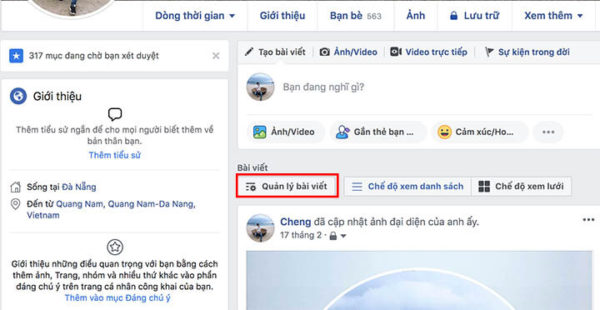
Lúc này Facebook sẽ liệt kê các bài viết trên tường cá nhân của bạn thành dạng danh sách/List để bạn có thể xem và dễ dàng tích chọn vào xóa các bài viết trên Facebook. Các bài viết được hiển thị dạng như hình ảnh vậy nên bạn muốn xóa dễ dàng hơn.
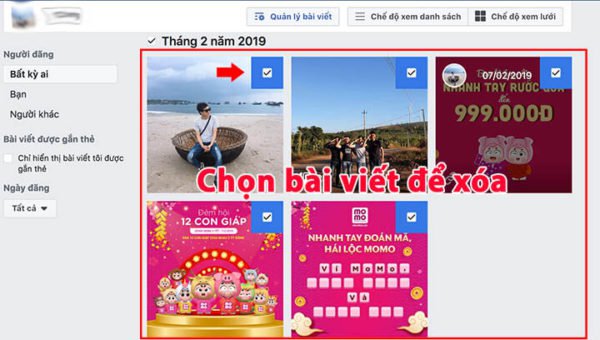
Vì danh sách bài viết sắp xếp theo tháng vậy nên nếu bạn muốn xóa bài viết hàng loạt thì bấm chọn vào tháng đó để nó select all bài viết luôn, quá nhanh quá nguy hiểm nhỉ.
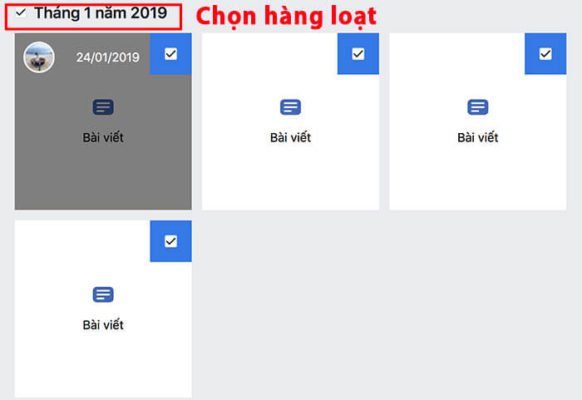
Ngoài ra có cách khác để xóa bài viết nhanh hơn nữa. Bạn có thể lọc bài viết theo ý của bạn, bằng cách nhìn vào góc trái màn hình sẽ thấy phần lọc. Bạn có thể lọc bài viết của bạn đăng hay của bạn bè, người khác đăng tag bạn vào.
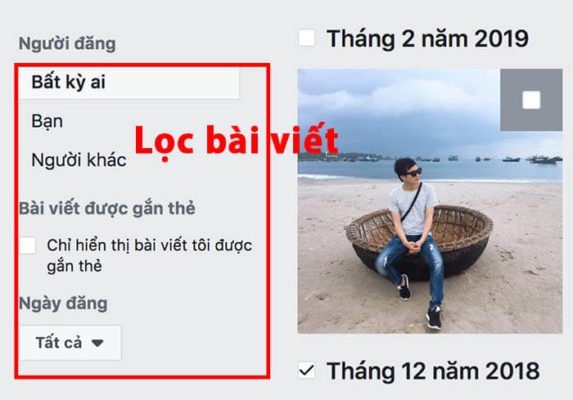
Hoặc nếu bạn chỉ muốn xóa Tag thì bấm chọn vào Chỉ hiển thị bài viết tôi được gắn thẻ thì lúc này xóa bài viết đơn giản hơn. Bạn cũng có thể chọn theo ngày đăng để xóa
Ví dụ: Chỉ xóa các bài viết trước ngày 12/12/2018
Sau khi chọn được danh sách bài viết cần để xóa bài viết rồi bạn chọn TIẾP ở phía góc dưới màn hình! Lúc này Facebook sẽ hiển thị ra 3 tác vụ như sau:
- Ẩn bài viết
- Gỡ thẻ tag
- Xóa bài viết
Bạn muốn xóa bài viết hàng loạt trên Facebook hay ẩn thì bạn chọn tác vụ đó nhé! Sẽ có nhiều bạn thắc mắc rằng tại sau tính nắng bị ẩn không chọn được thì lý do là:
Ví dụ: Bạn muốn delete post hàng loạt nhưng trong bài viết bạn chọn xóa có ảnh đại diện, ảnh bìa thì lúc này Facebook không hiện tính năng delete post all nên bạn phải bỏ chọn tấm ảnh này ra.
Còn nếu bạn Gỡ thẻ Tag mà chọn 10 tấm ảnh có 1 tấm không có gắn tag thì tính năng này có thể ẩn đi vậy nên bạn chỉ chọn tấm ảnh bạn bị gắn tag thôi.
Sau khi xong xuôi hãy click XONG để hoàn tất và bây giờ hãy truy cập vào tường cá nhân và xem coi các bài viết đã bị xóa, ẩn chưa nhé! Đây có thể gọi là mẹo và thủ thuật rất hay và phải công nhận là nó nhanh hơn trước đây rất nhiều.
Xem thêm: Bio page là gì?
Mục lục
- Cách xóa ảnh trên profile Facebook hàng loạt bằng điện thoại
- Thao tác đơn giản để xóa một ảnh trên Facebook
- Trên máy tính
- Trên thiết bị di động
Cách xóa ảnh trên profile Facebook hàng loạt bằng điện thoại
Để thực hiện thì đầu tiên bạn mở ứng dụng lên vào tường cá nhân của bạn.
Lúc này trong trang cá nhân bạn sẽ thấy tính năng xuất hiện bên dưới ô đăng trạng thái khá là nhỏ! Hãy nhìn vào ảnh dưới đây để dễ thao tác hơn nhé! Sau đó bấm chọn lập tức các bài viết xuất hiện lên rất nhanh.
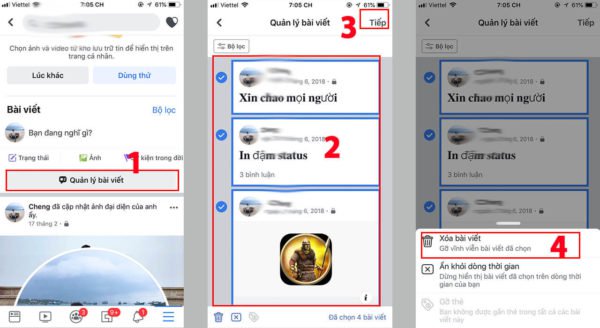
Sau khi chọn được danh sách các bài viết cần xóa hàng loạt trên Facebook thì bạn bấm tiếp vào Tiếp ở trên góc trên bên phải. Sau đó chọn thao tác là Xóa hoặc Ẩn khỏi dòng thời gian hoặc gỡ thẻ là xong.
Nếu bạn bị lỗi không xóa hay ẩn thẻ, ẩn bài viết thì xem lại hướng dẫn dành cho máy tính phía trên đã giải thích lý do rồi nhé!
Nguồn: friend.com.vn
Thao tác đơn giản để xóa một ảnh trên Facebook
Trên máy tính

1. Mở Facebook. Bạn sẽ truy cập vào trang friend.com.vn/ từ trình duyệt trên máy tính. Thao tác này sẽ mở trang News Feed (Bảng tin) của Facebook nếu bạn đã đăng nhập.
- Nếu chưa đăng nhập, bạn hãy nhập địa chỉ email và mật khẩu trước khi tiếp tục.
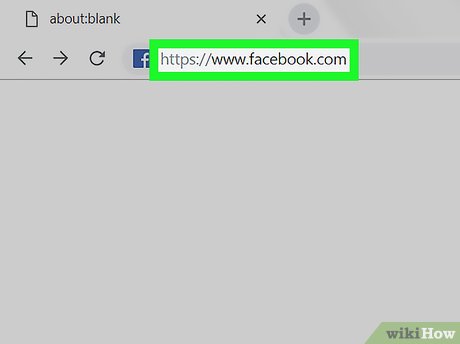 2. Nhấp vào tên tài khoản ở góc trên bên phải. Thao tác này sẽ đưa bạn tới trang cá nhân.
2. Nhấp vào tên tài khoản ở góc trên bên phải. Thao tác này sẽ đưa bạn tới trang cá nhân. 3. Nhấp thẻ Photos (Ảnh). Thẻ này nằm ở dưới ảnh bìa gần đầu trang cá nhân.
3. Nhấp thẻ Photos (Ảnh). Thẻ này nằm ở dưới ảnh bìa gần đầu trang cá nhân.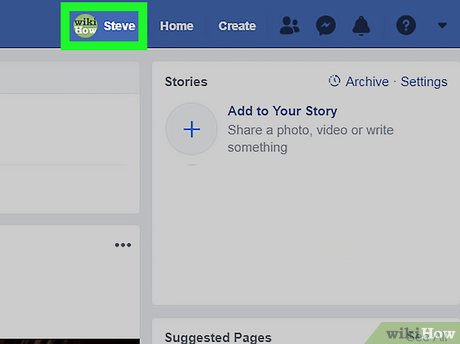
4. Nhấp thẻ Your Photos (Ảnh của bạn) ở gần đầu trang. Thao tác này sẽ hiển thị danh sách các ảnh bạn đã tải lên.
- Bạn không thể xóa ảnh của mình do người khác tải lên.
 5. Di chuột lên một ảnh mà bạn muốn xóa. Biểu tượng một chiếc bút chì sẽ xuất hiện ở góc trên bên phải bức ảnh.
5. Di chuột lên một ảnh mà bạn muốn xóa. Biểu tượng một chiếc bút chì sẽ xuất hiện ở góc trên bên phải bức ảnh.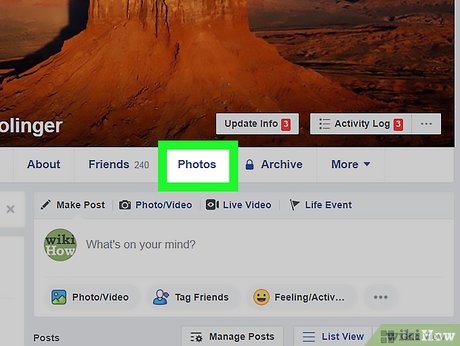 6. Nhấp vào biểu tượng “Edit”
6. Nhấp vào biểu tượng “Edit”  (Chỉnh sửa hoặc gỡ) ở góc trên bên phải bức ảnh. Một thực đơn thả xuống sẽ hiển thị.
(Chỉnh sửa hoặc gỡ) ở góc trên bên phải bức ảnh. Một thực đơn thả xuống sẽ hiển thị.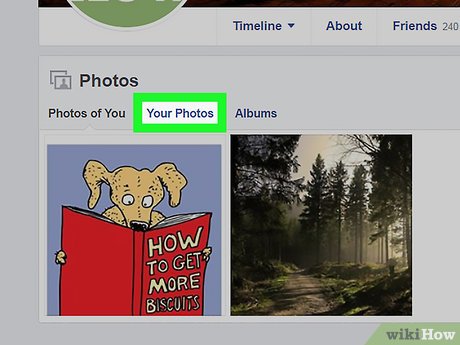 7. Nhấp vào tùy chọn Delete This Photo (Xóa ảnh này) trong thực đơn thả xuống.
7. Nhấp vào tùy chọn Delete This Photo (Xóa ảnh này) trong thực đơn thả xuống. 8. Nhấp nút Delete (Xóa) khi được yêu cầu xác nhận. Thao tác này sẽ xóa ảnh khỏi danh sách ảnh của bạn.
8. Nhấp nút Delete (Xóa) khi được yêu cầu xác nhận. Thao tác này sẽ xóa ảnh khỏi danh sách ảnh của bạn.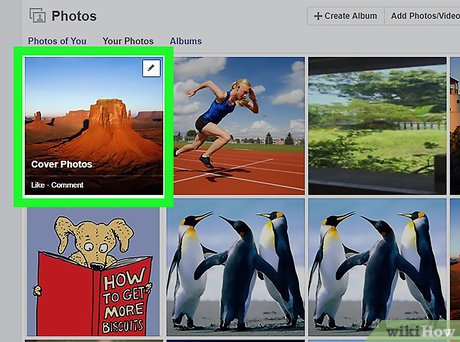 9. Lặp lại các thao tác này với những ảnh khác mà bạn muốn xóa. Nếu không xóa toàn bộ album thì bạn sẽ không thể xóa được nhiều hơn một ảnh mỗi lần mà phải xóa từng ảnh một.
9. Lặp lại các thao tác này với những ảnh khác mà bạn muốn xóa. Nếu không xóa toàn bộ album thì bạn sẽ không thể xóa được nhiều hơn một ảnh mỗi lần mà phải xóa từng ảnh một.
10. Xóa một album. Bạn hãy làm theo các bước sau để xóa toàn bộ một album trên trang cá nhân; lưu ý là bạn không thể xóa những album được tạo bởi Facebook (Ví dụ như album “Videos”):
- Nhấp thẻ Albums ở đầu trang Photos (Ảnh).
- Tìm album mà bạn hoặc ứng dụng của bên thứ ba (chẳng hạn như Instagram) đã tạo.
- Nhấp vào biểu tượng ⋯ ở góc dưới bên phải album.
- Chọn Delete album (Xóa album).
- Chọn Delete Album (Xóa album) khi được yêu cầu xác nhận.
Trên thiết bị di động
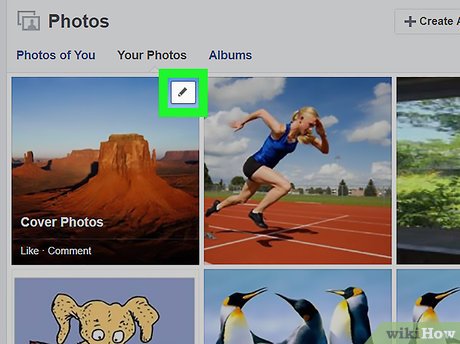
1. Mở Facebook. Bạn sẽ nhấp vào biểu tượng ứng dụng Facebook, đó là một chữ “f” màu trắng trên nền xanh biển đậm. Nếu bạn đã đăng nhập thì trang News Feed (Bảng tin) sẽ hiển thị.
- Nếu chưa đăng nhập, bạn hãy nhập địa chỉ email và mật khẩu trước khi tiếp tục.
2. Nhấp vào biểu tượng “Profile” (Trang cá nhân). Biểu tượng này là hình người ở dưới màn hình (iPhone) hoặc ở trên màn hình (Android).
- Nếu không thấy biểu tượng này, bạn có thể nhấp vào biểu tượng ☰ ở dưới cuối hoặc trên cùng màn hình, sau đó nhấp vào ảnh đại diện của mình.

3. Kéo xuống và nhấp vào thẻ Photos (Ảnh). Thẻ này nằm ngay bên trên ô nhập văn bản “What’s on your mind?” (Bạn đang nghĩ gì?).
- Trên thiết bị Android, thẻ Photos nằm ngay dưới ảnh bìa của bạn.
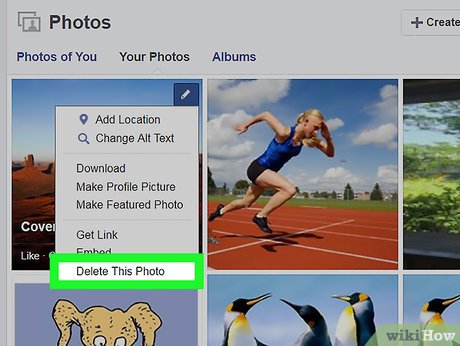
4. Nhấp vào mục Uploads (Tải lên) ở gần trên cùng màn hình. 5. Chọn một ảnh. Nhấp vào ảnh mà bạn muốn xóa để mở ảnh.
5. Chọn một ảnh. Nhấp vào ảnh mà bạn muốn xóa để mở ảnh.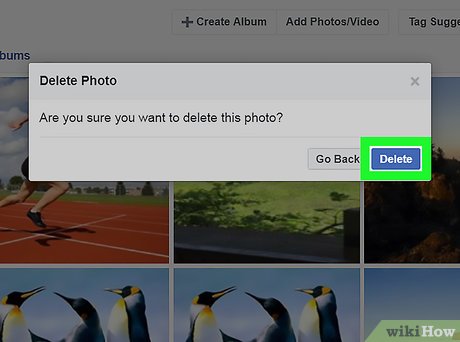
6. Nhấp vào biểu tượng ⋯ ở góc trên bên phải màn hình. Một thực đơn thả xuống sẽ hiển thị.
- Bạn có thể sẽ cần nhấp vào ảnh thì biểu tượng này mới hiển thị.
- Trên thiết bị Android, bạn sẽ nhấp vào biểu tượng ⋮.

7. Nhấp tùy chọn Delete Photo (Xóa ảnh) trong thực đơn thả xuống.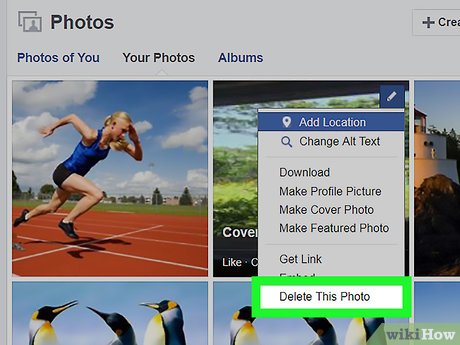 8. Chọn Delete (Xóa) khi được yêu cầu xác nhận. Thao tác này sẽ xóa ảnh khỏi danh sách ảnh tải lên của bạn trên Facebook.
8. Chọn Delete (Xóa) khi được yêu cầu xác nhận. Thao tác này sẽ xóa ảnh khỏi danh sách ảnh tải lên của bạn trên Facebook. 9. Lặp lại các thao tác này với những ảnh khác mà bạn muốn xóa. Nếu không xóa toàn bộ album thì bạn sẽ không thể xóa được nhiều hơn một ảnh mỗi lần mà phải xóa từng ảnh một.
9. Lặp lại các thao tác này với những ảnh khác mà bạn muốn xóa. Nếu không xóa toàn bộ album thì bạn sẽ không thể xóa được nhiều hơn một ảnh mỗi lần mà phải xóa từng ảnh một.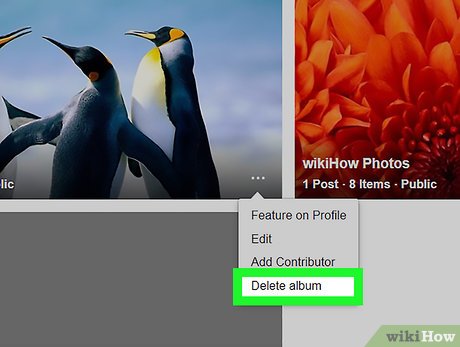 10. Xóa một album. Bạn hãy làm theo các bước sau để xóa toàn bộ một album trên trang cá nhân; lưu ý là bạn không thể xóa những album được tạo bởi Facebook (Ví dụ như album “Videos”):
10. Xóa một album. Bạn hãy làm theo các bước sau để xóa toàn bộ một album trên trang cá nhân; lưu ý là bạn không thể xóa những album được tạo bởi Facebook (Ví dụ như album “Videos”):
- Nhấp thẻ Albums ở góc trên bên phải trang Photos (Ảnh).
- Nhấp nút Edit (Chỉnh sửa) ở góc trên bên phải màn hình (trên thiết bị Android, bạn sẽ nhấp vào album muốn xóa).
- Nhấp biểu tượng X ở góc trên bên trái album bạn muốn xóa (trên Android, bạn sẽ nhấp vào biểu tượng ⋯ ở góc trên bên phải màn hình).
- Chọn Delete (Xóa) khi được yêu cầu xác nhận (trên Android, bạn sẽ chọn Delete trong thực đơn hiển thị, sau đó nhấp DELETE khi được yêu cầu xác nhận).
Nguồn: friend.com.vn
Vậy, bạn đã xóa thành công các ảnh muốn xóa trên profile Facebook của mình chưa? Chúc các bạn thành công nhé. Simple Page sẽ liên tục cập nhật các thủ thuật, mẹo sử dụng Facebook và các mạng xã hội phổ biến khác. Nhớ theo dõi để nhận được thông tin mới ngay.

Xem thêm: Cách tăng 1000 lượt theo dõi trên facebook nhanh nhất 2021
Bài viết liên quan:
Cách xác minh verify nick facebook hạn chế bị khóa 2021
Cách đăng Story Facebook trên máy tính mới nhất 2021
Hướng dẫn đổi tên Facebook không tên bằng Facebook Lite
Quy trình bán hàng chủ động trên Facebook cá nhân bằng content
Cách tạo landing page đẹp miễn phí chỉ với 10 bước đơn giản
Hoài Phương (0901930305) – Simple Page
- Share CrocoBlock key trọn đời Download Crocoblock Free
- Cung cấp tài khoản nghe nhạc đỉnh cao Tidal Hifi – chất lượng âm thanh Master cho anh em mê nhạc.
- Thi thử bằng lái xe E trực tuyến – 100% đề chính thức
- Máu báo thai là gì? xuất hiện khi nào có thể thử que không – Dự đoán xổ xố – Trang Chủ
- FIFO là gì LIFO là gì – So sánh giữa FIFO và LIFO – Blog của Mr. Logistics Việt Nam
- Cách gửi file ghi âm qua Zalo trên iPhone, điện thoại Android – friend.com.vn
- Viên uống Maxxhair có tốt không?Câu hỏi Maxxhair thường gặp
Bài viết cùng chủ đề:
-
Chuyển tiền vào tài khoản nhưng KHÔNG nhận được tin nhắn?
-
5 Cách Kiếm Tiền ĐƠN GIẢN Cho Học Sinh, Sinh Viên – Uplevo Blog
-
Khắc phục lỗi máy tính không nhận ổ cứng chắc chắn thành công
-
Cách ROOT Bluestacks 3, phần mềm giả lập android trên PC
-
Deep Freeze Standard v8.63.2 Full Crack Free Download
-
Điện Thoại Samsung Galaxy Cũ, Giá Rẻ Chính Hãng 10/2021 Hải Phòng
-
5 lựa chọn xe côn tay dưới 50 triệu có thiết kế đẹp nhất 2021
-
Hướng dẫn vẽ biểu đồ Tròn (địa lý) – ÔN THI ĐỊA LÝ – OTDL Channel
-
7+ Cách tăng dung lượng Google Drive không giới hạn miễn phí
-
Hướng dẫn xóa toàn bộ thư trong email (Gmail, Yahoo Mail..) cùng 1 lúc
-
Hướng dẫn cách tắt avast free antivirus win 10
-
Thay đổi lại thời gian tạo File trên máy tính
-
Súp Lơ trong tiếng anh là gì: Định nghĩa, ví dụ.
-
Cách dọn rác máy tính win 7 win 8 win 10 nhanh nhất
-
iPhone 6s Plus 32GB | Giá rẻ, chính hãng, nhiều khuyến mãi
-
Cách giới hạn số lượng thiết bị truy cập Wifi Viettel · Lắp mạng viettel Hải Phòng
















